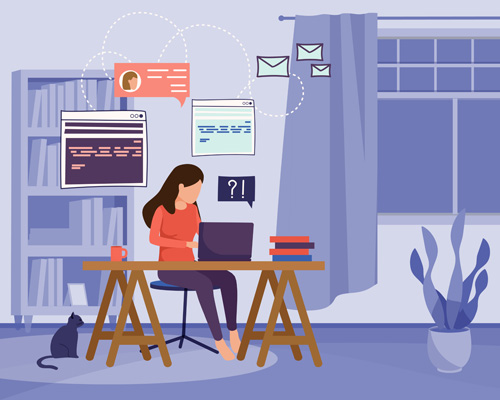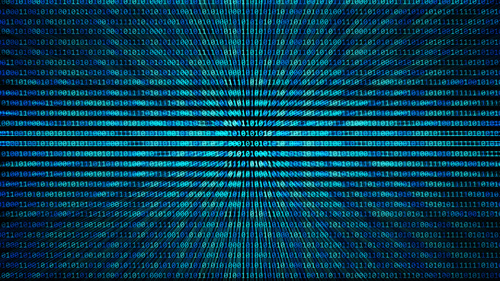Goland中如何使用调试器Debug你的Go应用程序?
推荐
在线提问>>
Goland中如何使用调试器Debug你的Go应用程序?

在开发Go应用程序的过程中,调试是一个非常重要的环节。调试能够帮助我们快速定位问题并且提高代码的质量。Goland作为一款专业的Go IDE,自然也提供了强大的调试功能。本篇文章将会介绍如何在Goland中使用调试器Debug你的Go应用程序。
一、启动调试模式
首先,在Goland中打开要调试的Go程序,然后点击工具栏上的Debug按钮,或者使用快捷键Shift+F9启动调试模式。此时Goland会自动构建并运行你的程序,并且进入调试模式。
二、设置断点
在进入调试模式后,我们需要设置断点。设置断点的方法很简单,只需要在你想要暂停程序执行的代码行左边单击即可。断点会被标记为红色圆形图标。在此之后,当程序执行到该行代码时,程序会自动暂停。
三、调试工具窗口
Goland提供了一个带有多个选项卡的调试工具窗口,该窗口默认在输出窗口下方。你可以使用此窗口来查看程序状态、变量值等信息。以下是几个常用的调试工具窗口选项卡:
1.Variables:在这个选项卡中,可以查看当前程序中所有可用的变量,包括当前作用域内的所有变量及其值。
2.Watches:可以在这个选项卡中创建一个表达式监视,以便跟踪某个或某些变量的值。
3.Stack Trace:可以在这个选项卡中查看程序当前的调用堆栈。
四、运行调试
设置好断点和查看好变量值后,现在可以开始运行调试了。点击工具栏上的Debug按钮或按下F9键,程序会开始运行。当程序执行到设置的断点时,程序会自动暂停,此时可以在调试工具窗口中查看变量值和程序状态。
五、在调试模式下运行程序
在调试模式下运行程序和正常运行程序的区别在于,调试模式下程序会暂停在设置的断点处,等待我们继续。如果想让程序在调试模式下正常执行,可以使用调试控制台中的命令:
●continue (c):继续程序执行。
●next (n):执行下一行代码,但不进入函数调用。
●step into (s):进入函数调用。
●step out (o):从当前函数调用中返回。
六、结束调试
当调试完成后,可以点击工具栏上的停止按钮或使用快捷键Shift+F2结束调试。此时程序会停止运行并退出调试模式。
总结
本文介绍了在Goland中如何使用调试器Debug你的Go应用程序。调试器是一个必不可少的工具,它可以帮助我们快速定位问题并提高代码质量。通过设置断点、查看变量值以及使用调试工具窗口中的选项卡,我们可以更轻松地在Goland中进行Go应用程序的调试。